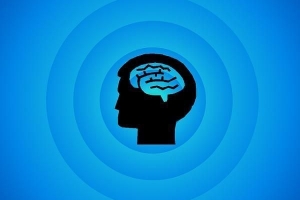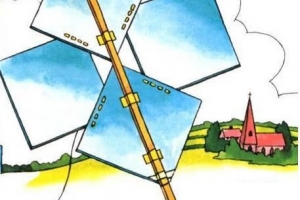JPEG फ़ाइल को वेक्टर में कैसे बदलें

कई सॉफ्टवेयर प्रोग्राम कर सकते हैं JPEG फ़ाइल को वेक्टर इमेज में बदलें. हालांकि, उनमें से अधिकतर महंगे हैं या सीमित रंग विकल्प प्रदान करते हैं. रंग में अपनी छवियों को प्रबंधित करने की क्षमता के साथ एक ओपन-सोर्स प्रोग्राम का उपयोग करने का एक काफी सरल तरीका है. अपनी खुद की वेक्टर कला मुफ्त में बनाएं.
1. पहली चीज़ जो आपको करने की ज़रूरत है वह है डाउनलोड इंकस्केप, एक मुक्त खुली जगह वेक्टर छवि कार्यक्रम (www.इंकस्केप.संगठन/). अपना ऑपरेटिंग सिस्टम ढूंढें और क्लिक करें "डाउनलोड", तब दबायें "दौड़ना" अपने कंप्यूटर पर प्रोग्राम स्थापित करने के लिए.

2. एक बार जब आप सभी चरणों का पालन कर लेते हैं और प्रोग्राम को ठीक से स्थापित कर लेते हैं, तो चुनें "खुला कार्यक्रम".
3. चुनते हैं "फ़ाइल" मेनू बार से, फिर "आयात".

4. का पता लगाने के लिए अपने फ़ोल्डरों के माध्यम से ब्राउज़ करें जेपीईजी फ़ाइल जिसे आप a . में बदलना चाहते हैं वेक्टर छवि. छवि फ़ाइल का चयन करें और क्लिक करें "ठीक है".

5. सबसे ऊपर मेन्यू बार में जाएं और चुनें "पथ" और फिर क्लिक करें "ट्रेस बिटमैप".

6. चुनते हैं "रंग की" नीचे बाईं ओर, स्कैन की संख्या बढ़ाना, फिर "अद्यतन" छवि पूर्वावलोकन के तहत. स्कैन की संख्या बढ़ने से छवि रिज़ॉल्यूशन बढ़ता है, जिससे फ़ाइल का आकार और रेंडरिंग गति भी बढ़ जाती है. क्लिक करना याद रखें "अद्यतन" हर बार जब आप सेटिंग बदलते हैं.

7. छवि को उपयुक्त में से एक के रूप में सहेजें वेक्टर प्रारूप. एक ईपीएस फ़ाइल अधिकांश अनुप्रयोगों के लिए एक अच्छा विकल्प है.

8. अब आप जानते हैं JPEG फ़ाइल को vecto में कैसे बदलें?आर, आप इन अन्य लेखों पर भी एक नज़र डाल सकते हैं जो आपको उपयोगी लग सकते हैं:
अगर आप इसी तरह के और आर्टिकल पढ़ना चाहते हैं JPEG फ़ाइल को वेक्टर में कैसे बदलें, हम अनुशंसा करते हैं कि आप हमारे पर जाएँ सॉफ्टवेयर वर्ग.
- वेक्टर छवि को परिवर्तित करने के लिए आपको इंकस्केप के बारे में बहुत अधिक जानने की आवश्यकता नहीं होगी. यह बहुत आसान है और आवश्यक फ़ाइल को स्वचालित रूप से परिवर्तित करता है.
- आप Adobe Illustrator CS2 का भी उपयोग कर सकते हैं.